Jak kreslit v aplikaci Microsoft Word
Microsoft Office Microsoft Word Microsoft Kancelář Hrdina Slovo / / April 27, 2020
Poslední aktualizace dne
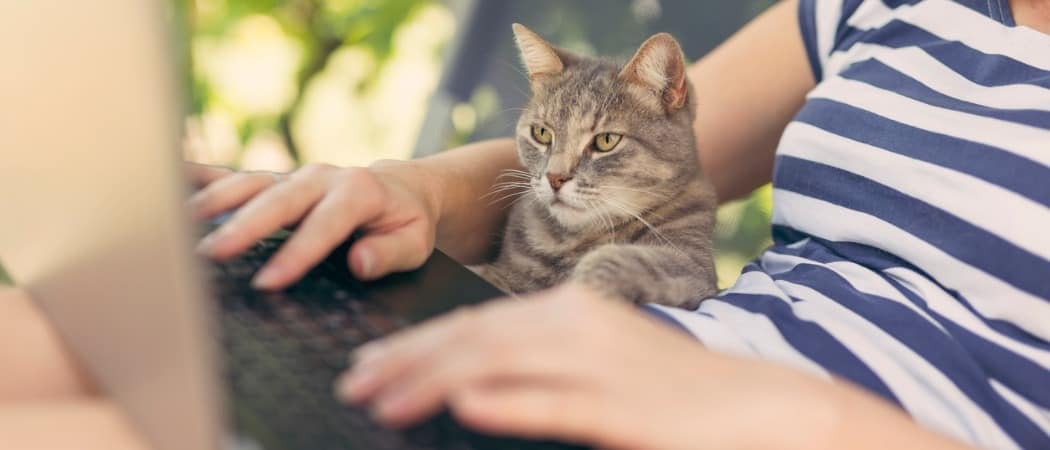
Přestože aplikace Microsoft Word není nejlepším nástrojem pro kreslení, můžete v aplikaci Word přímo vytvářet základní výkresy nebo čmáranice. Zde je návod.
Microsoft Word není nezbytný software pro grafické designéry az dobrého důvodu. Je to pravda - aplikace Microsoft Word se nejvíc hodí pro kreslení, ale má nějaké vestavěné nástroje pro kreslení, které můžete použít, pokud potřebujete.
U jednoduchých kreseb můžete kreslit v aplikaci Word přímo pomocí tvarů, čar nebo nástrojů pera. Pokud chcete kreslit v aplikaci Microsoft Word, musíte udělat následující kroky.
Tyto pokyny byly navrženy s ohledem na Microsoft Office 2019. Přestože kroky mohou fungovat pro starší verze aplikace Word, mohou existovat některé variace nebo chybějící funkce.
Použití nástrojů pro kreslení Microsoft Word
Uživatelé aplikace Microsoft Word mají k dispozici dvě sady nástrojů pro kreslení. Pokud chcete nakreslit základní blokové obrázky, můžete do dokumentu Word vložit tvary nebo čáry a seskupit je dohromady. Můžete to udělat například v případě, že vytváříte diagram nebo vývojový diagram.
Můžete také převést Word na své vlastní osobní plátno pomocí nástrojů pro kreslení perem. Pokud máte zařízení s dotykovou obrazovkou nebo grafický tablet, umožnilo by vám to vytvářet kresby od ruky.
Chcete-li vložit tvary, musíte stisknout klávesu Vložit kartu na pásu karet. Pro kresby od ruky stiskněte klávesu Kreslit místo toho kartu.
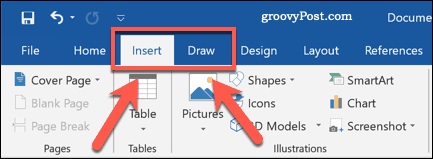
Vkládání tvarů do aplikace Microsoft Word
Pokud si nejste jisti svou schopností kreslení od ruky nebo chcete vytvořit diagramy v aplikaci Word, můžete vložit obrazce.
K dispozici jsou stovky přednastavených tvarů. Můžete nakreslit typické tvary, jako jsou čtverce nebo kruhy, nebo můžete vložit šipky, hvězdy, bubliny a další. Chcete-li vložit tvar, stiskněte klávesu Vložit na pásu karet a poté stiskněte tlačítko Tvary knoflík.
V rozevírací nabídce se zobrazí různé možnosti tvarů, z nichž si můžete vybrat.
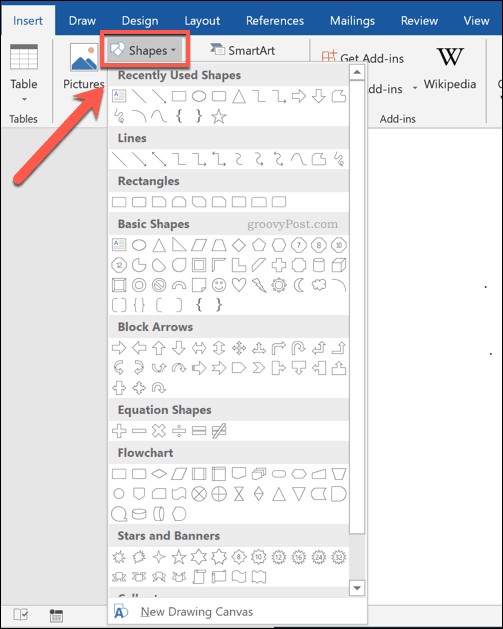
Stisknutím některého z přednastavených tvarů nebo možností čáry vyberete - kurzor se v tomto bodě změní.

Jakmile k tomu dojde, nakreslete přímo do dokumentu aplikace Word a vložte vybraný tvar nebo čáru. To vám umožní vybrat vhodnou velikost pro váš tvar.
S vloženým a vybraným tvarem se Word přepne na Formát kartu na pásu karet. Odtud můžete formátovat svůj tvar.

Chcete-li například přidat text do tvaru, začněte psát s vybraným tvarem - text bude vložen do tvaru.
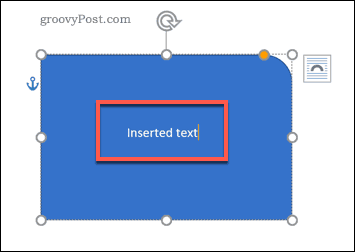
Můžete také změnit barvu a styl tvaru, polohu a zarovnání vloženého textu pomocí voleb uvedených v Formát tab.

Vytváření výkresů od ruky v aplikaci Word
Pokud chcete vytvořit více originálních kreseb Wordu, můžete k kreslení do dokumentu Word použít různé nástroje pro kreslení perem. To lze provést pomocí myši nebo trackpadu, přesněji pomocí dotykové obrazovky nebo grafického tabletu.
Začněte stisknutím tlačítka Kreslit kartu na pásu karet. Tím se zobrazí možnosti nástroje pro kreslení perem, které můžete použít.
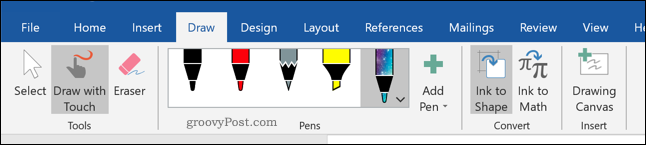
Tři možnosti kreslení jsou k dispozici pod Nástroje sekce. lis Kreslení dotykem začít kreslit jedním z nástrojů pera, Guma pro přepnutí na nástroj gumy nebo Vybrat pro výběr výkresů jako objektů pro jejich přesun, kopírování nebo odstranění.
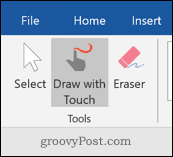
Seznam dostupných per pro kreslení je uveden pod Pera kategorie. K dispozici jsou tři kreslicí pera—Tužka, pero a Zvýrazňovač.
Jak byste očekávali, pomocí Tužka nástroj vloží do dokumentu jemnější a méně přesnou čáru kreslení. Pero nástroj je opak - linie jsou jasnější, silnější a více definované. Zvýrazňovač nástroj lze použít pro zvýraznění a přidání barev do výkresů.
Několik přednastavených barev a vzorů je již k dispozici v systému Pera kategorie - vyberte jednu z nich a začněte kreslit. Případně si můžete vytvořit svůj vlastní stisknutím Přidejte pero a výběrem jednoho z nástrojů uvedených v rozbalovací nabídce.
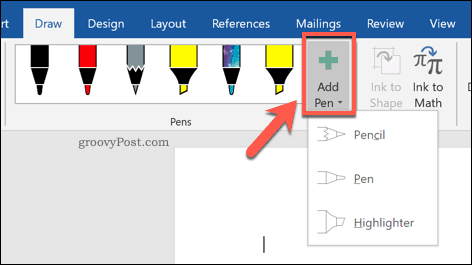
Tím se přidá nový design pera Pera kategorie, s rozbalovací nabídkou nastavení. Odtud můžete nastavit tloušťku a barvu nástroje pera s náhledem na design pera nahoře.
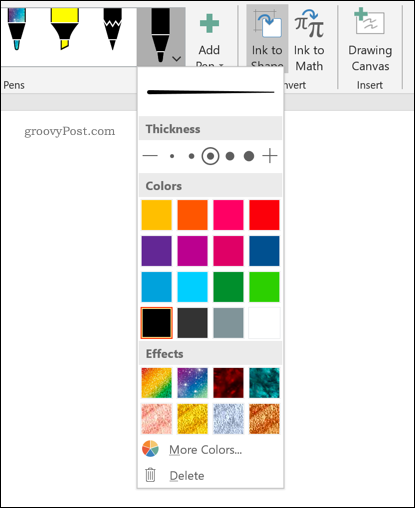
V budoucnu je můžete upravit tak, že umístíte kurzor myši nad návrh pera a stisknete klávesu šipka v levém dolním rohu.
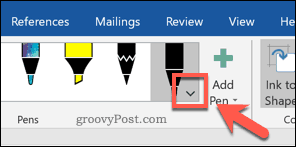
Když je nástroj pro kreslení perem vybrán a nakonfigurován, můžete začít kreslit přímo do dokumentu aplikace Word.
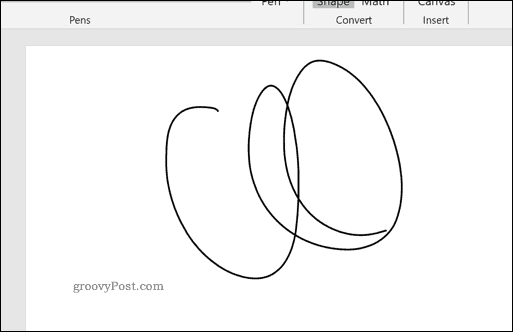
Vytvoření kreslicího plátna v aplikaci Word
Word umožňuje čerpat do dokumentu Word bez omezení. Pokud však chcete nakreslit mnohem menší oblast dokumentu Word, můžete vložit kreslicí plátno.
Kreslicí plátno seskupuje výkres do jediného objektu, který lze poté přesunout, změnit jeho velikost nebo zkopírovat jinde. Chcete-li to provést, stiskněte klávesu Kreslení plátna tlačítko v Vložit část Kreslit tab.
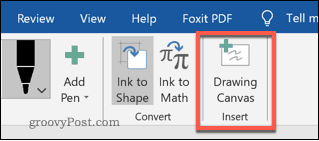
Tím se plátno vloží do dokumentu aplikace Word. Budete moci kreslit pouze uvnitř okrajů plátno - vše nakreslené mimo toto bude ignorováno.

Navrhování dokumentů Microsoft Word
Přestože to nebylo navrženo s ohledem na kreslení, můžete stále používat tvary, čáry a kresby od ruky k vytváření zjednodušených obrázků v aplikaci Microsoft Word. Tvary můžete použít k vytvoření vývojového diagramu nebo diagramu nebo k kreslení uměleckých kresebných dovedností pomocí kreseb z ruky.
Můžete vložit a upravovat obrázky v aplikaci Microsoft Word také, ale nezapomeňte na hlavní účel Wordu. Pokud navrhujete nové dokumenty, můžete raději použití stavebních bloků abyste je mohli rychleji vytvořit.


